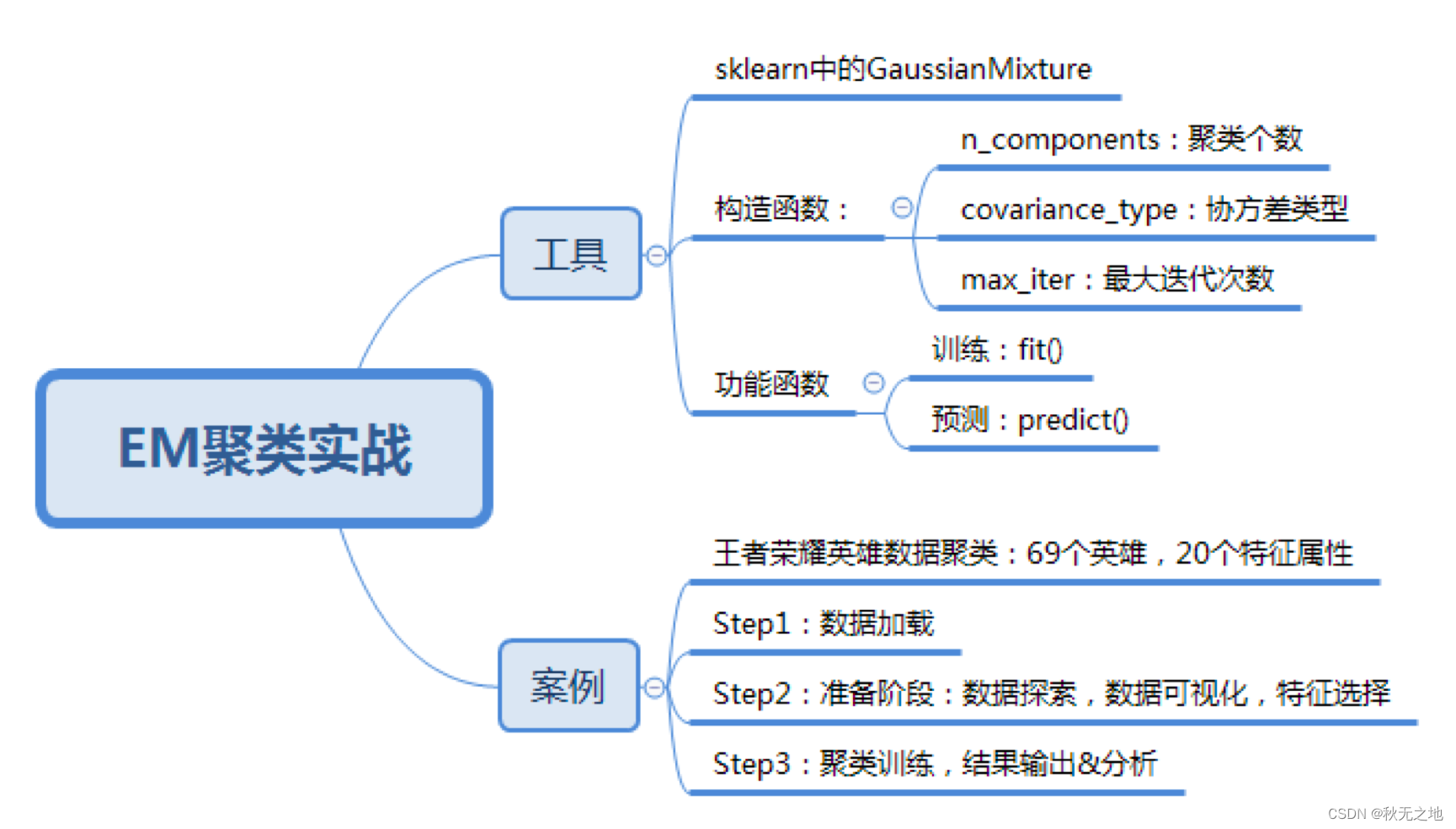以下环境都是基于centos7.9完成。
1.安装docker
yum install docker-ce
说明:这一步,由于centos软件仓库没有收纳docker,需要自己去官网爬文档安装。
安装完成之后,就是启动docker服务以及添加到开机启动。
systemctl enable docker
systemctl start docker
2.拉取镜像
这里是使用的nginx作为web服务
docker pull nginx:1.15
说明:这里nginx:1.15是nginx的1.15版本,这里根据需要来修改,例如需要nginx的1.20版本,这里就是docker pull nginx:1.20
查看拉取的镜像是否成功
docker images ls
如果成功,就可以看到拉取的nginx 的1.15版本的一条记录。
3.创建docker内建网络
docker network create -d bridge --subnet 172.18.0.0/16 --gateway 172.18.0.1 docker-net
参数说明:
-d: 网络驱动类型,
–subnet: 子网网段以及掩码
–gateway:子网网关
docker-net: 这是创建的网络的名称,根据自己喜好进行定义。
查看docker 网络命令
docker network ls
查看某个指定的网络信息
docker network inspect <network name| network id>
4.创建docker容器
sudo docker run \ --name nginx1 \ -d \ --restart always \ --network docker-net \ --ip 172.18.0.2 \ -p 8080:8080 \ -v /home/sqm/documents/workspaces/wwwroot:/var/www/html \ -v /home/sqm/documents/dockerconfig/nginx1/nginx.conf:/etc/nginx/nginx.conf \ -v /home/sqm/documents/dockerconfig/nginx1/conf.d:/etc/nginx/conf.d/ \ -v /home/sqm/documents/dockerconfig/logs/nginx1:/var/logs/nginx \ nginx:1.15
参数说明:
–name: 容器名称,根据喜好自定义
-d : 后台运行
–restart: 启动类型
–network: 使用的docker网络名,这里是需要使用docker网络中存在的网络名称
–ip: 指定该容器绑定的ip,这里建议绑定,否则容器重启,可能出现容器的IP发生改变的情况
-p: 端口映射,宿主机端口: docker容器端口
-v: 文件或文件夹映射,宿主机路径:docker容器内部路径
nginx:1.15: 使用的镜像名称以及版本
补充说明:部分容器可能会出现需要设置容器内部软件的启动命令,例如redis容器中redis启动,命令如下:
sudo docker run \ --name redis \ -d \ --restart=always \ --network docker-net \ --ip 172.18.0.5 \ -p 6379:6379 \ --log-opt max-size=100m \ --log-opt max-file=2 \ -v /home/sqm/documents/dockerconfig/redis/redis.conf:/etc/redis/redis.conf \ -v /home/sqm/documents/workspaces/redisdata:/data \ -v /home/sqm/documents/dockerconfig/logs/redis:/var/log/redis \ redis:latest \ redis-server /etc/redis/redis.conf
最后一行的命令就是设置在容器启动的时候,就执行redis启动的命令。
查看容器的ip命令:
docker inspect <container_id || container_name>
5.创建php容器
sudo docker run \ --name php72 \ -d \ --restart always \ --network docker-net \ --ip 172.18.0.3 \ -p 9000:9000 \ -v /home/sqm/documents/workspaces/wwwroot:/var/www/html \ -v /home/sqm/documents/dockerconfig/php7.2/php-fpm.conf:/usr/local/php/etc/php-fpm.conf \ -v /home/sqm/documents/dockerconfig/php7.2/www.conf:/usr/local/php/etc/php-fpm.d/www.conf \ -v /home/sqm/documents/dockerconfig/php7.2/php.ini:/etc/php.ini \ -v /home/sqm/documents/dockerconfig/logs/php:/var/log/php \ php:7.2-fpm
如果缺少拓展,可以去https://pecl.php.net/ 下载需要的拓展,然后进行安装。以下以swoole作为例子:
docker cp swoole.6.1.2 php72:/usr/src/php/ext/swoole 将解压出来的swoole目录复制到php72容器中的/usr/src/php/ext/下,并重命名为swoole。
docker exec -it php72 bash 进入到php72容器中
/usr/local/bin/docker-php-ext-install swoole 在容器中执行的命令,意思是将swoole编译安装并加入到php中。
6.mysql安装
至于mysql 建议在宿主机上进行安装。
6.1 添加源
http://repo.mysql.com/ 这个地址去查找对应的源 这里下载的是mysql57-community-release-el7-9.noarch.rpm
6.2.安装
sudo yum -y install mysql-community-server
6.3.出现如下错误
Failing package is: mysql-community-common-5.7.43-1.el7.x86_64
GPG Keys are configured as: file:///etc/pki/rpm-gpg/RPM-GPG-KEY-mysql
说明是key过期了,需要更新
rpm --import https://repo.mysql.com/RPM-GPG-KEY-mysql-2022
6.4.启动
systemctl start mysqld
systemctl enable mysqld
6.5. 初始密码
方法一:sudo cat /var/log/mysqld.log | grep “password” 查看
方法二:vim /etc/my.cnf 添加在[mysqld]下面 skip-grant-tables
然后重启服务
6.6.登录 mysql -u root -p
6.7.用命令修改密码 alter user ‘root’@‘localhost’ identified by ‘Admin123!@#’; 用方法二重置密码的,需要重新去配置文件中将添加的配置注释或者删除
特别说明:以上的命令中的本机映射路径,最好提前创建好,否则会出现在容器搭建完成,容器无法启动而报错的问题,如果是配置文件,最好提前拿到并放到指定的地方。
至此整个环境安装完成。
如果需要做数据库的主从,可以研究一下mysql的docker容器的安装。
熟悉了上面的环境,可以在虚拟机中搭建一个简易的负载均衡的环境,本机nginx + 2个docker-nginx +
1个docker-php容器。 在本机nginx上配置负载均衡的策略,将连接转发到2个docker-nginx中。
以下是自己在做这套环境的时候,做的记录,特此记录,以备后续可能会使用到。
vmware workstation 下载地址:https://customerconnect.vmware.com/en/downloads/info/slug/desktop_end_user_computing/vmware_workstation_pro/16_0
提前安装宿主机的nginx,下载php的源码安装包,redis源码包,主要是需要这三个的配置文件mkdir -p /home/sqm/documents/workspaces/wwwroot mkdir -p
/home/sqm/documents/dockerconfig/nginx1 mkdir -p
/home/sqm/documents/dockerconfig/nginx2 mkdir -p
/home/sqm/documents/dockerconfig/logs/nginx1 mkdir -p
/home/sqm/documents/dockerconfig/logs/nginx2 mkdir -p
/home/sqm/documents/dockerconfig/php7.2 mkdir -p
/home/sqm/documents/dockerconfig/logs/php mkdir -p
/home/sqm/documents/dockerconfig/redis mkdir -p
/home/sqm/documents/workspaces/redisdata mkdir -p
/home/sqm/documents/dockerconfig/logs/redis安装docker yum -y install docker-ce 查找自己需要的镜像 docker search nginx:ver
#ver 是版本号 拉取镜像 docker pull nginx:1.15 #这里拉取nginx1.15的版本 创建docker 需要的网络 docker network create -d bridge --subnet 172.18.0.0/16 --gateway
172.18.0.1 docker-net 创建docker容器 sudo docker run
–name nginx1
-d
–restart always
–network docker-net
–ip 172.18.0.2
-p 8080:8080
-v /home/sqm/documents/workspaces/wwwroot:/var/www/html
-v /home/sqm/documents/dockerconfig/nginx1/nginx.conf:/etc/nginx/nginx.conf
-v /home/sqm/documents/dockerconfig/nginx1/conf.d:/etc/nginx/conf.d/
-v /home/sqm/documents/dockerconfig/logs/nginx1:/var/logs/nginx \ nginx:1.15sudo docker run
–name nginx2
-d
–restart always
–network docker-net
–ip 172.18.0.4
-p 8081:8081
-v /home/sqm/documents/workspaces/wwwroot:/var/www/html
-v /home/sqm/documents/dockerconfig/nginx2/nginx.conf:/etc/nginx/nginx.conf
-v /home/sqm/documents/dockerconfig/nginx2/conf.d:/etc/nginx/conf.d/
-v /home/sqm/documents/dockerconfig/logs/nginx2:/var/logs/nginx \ nginx:1.15查看容器ip docker inspect <container_id || container_name>
sudo docker run
–name php72
-d
–restart always
–network docker-net
–ip 172.18.0.3
-p 9000:9000
-v /home/sqm/documents/workspaces/wwwroot:/var/www/html
-v /home/sqm/documents/dockerconfig/php7.2/php-fpm.conf:/usr/local/php/etc/php-fpm.conf
-v /home/sqm/documents/dockerconfig/php7.2/www.conf:/usr/local/php/etc/php-fpm.d/www.conf
-v /home/sqm/documents/dockerconfig/php7.2/php.ini:/etc/php.ini
-v /home/sqm/documents/dockerconfig/logs/php:/var/log/php \ php:7.2-fpmsudo docker run
–name redis
-d
–restart=always
–network docker-net
–ip 172.18.0.5
-p 6379:6379
–log-opt max-size=100m
–log-opt max-file=2
-v /home/sqm/documents/dockerconfig/redis/redis.conf:/etc/redis/redis.conf
-v /home/sqm/documents/workspaces/redisdata:/data
-v /home/sqm/documents/dockerconfig/logs/redis:/var/log/redis \ redis:latest \ redis-server /etc/redis/redis.confcp /etc/nginx/nginx.conf /home/sqm/documents/dockerconfig/nginx1/ cp
-r /etc/nginx/conf.d /home/sqm/documents/dockerconfig/nginx1/ 同理,将配置文件复制到nginx2中 注意:nginx1和nginx2中有个地方需要修改,在default.conf文件中:
/scripts$fastcgi_script_name; => d o c u m e n t r o o t document_root documentrootfastcgi_script_namephp容器中安装拓展
1.下载拓展包 地址https://pecl.php.net/,查找需要的。
2.将下载的包放到宿主机中,并且解压开来。
3.在宿主机中将解压开来的文件夹移动到php容器中指定位置 docker cp swoole.6.1.2 php72:/usr/src/php/ext/swoole
4.进入到容器中,使用命令进行安装 /usr/local/bin/docker-php-ext-install swoole
5.安装gd库 docker-php-ext-configure gd --with-freetype-dir=/usr/include/ --with-jpeg-dir=/usr/include/ --with-png-dir=/usr/include/centos7 安装mysql 1 添加源 http://repo.mysql.com/ 这个地址去查找对应的源
这里下载的是mysql57-community-release-el7-9.noarch.rpm
2.安装 sudo yum -y install mysql-community-server3.出现如下错误 Failing package is: mysql-community-common-5.7.43-1.el7.x86_64 GPG Keys are configured
as: file:///etc/pki/rpm-gpg/RPM-GPG-KEY-mysql 说明是key过期了,需要更新 rpm
–import https://repo.mysql.com/RPM-GPG-KEY-mysql-20224.启动 systemctl start mysqld systemctl enable mysqld
5. 初始密码 方法一:sudo cat /var/log/mysqld.log | grep “password” 查看 方法二:vim /etc/my.cnf 添加在[mysqld]下面 skip-grant-tables 然后重启服务
6.登录 mysql -u root -p
7.用命令修改密码 alter user ‘root’@‘localhost’ identified by ‘Admin123!@#’; 用方法二重置密码的,需要重新去配置文件中将添加的配置注释或者删除出现ssl过期的问题: yum install ca-certificates -y 或 update-ca-trust extrac
连接数据库出现 QLSTATE[HY000] [2002] No such file or
directory错误:将host的localhost 改成127.0.0.1 SQLSTATE[HY000]: General
error: 1364 Field ‘date’ doesn’t have a default val 解决办法:
在配置文件中将sql-mode="STRICT TRANS TABLES,NO AUTO CREATE USER,NO ENGINE
SUBSTITUTION"注释,
没有就不管,然后重新加入一行sql-mode=NO_AUTO_CREATE_USER,NO_ENGINE_SUBSTITUTION。重启服务php gd库添加freetype
1.下载freetype 并安装
2.进入到php源码目录下的ext目录的gd目录 /usr/local/php/bin/phpize ./configure --with-php-config=/usr/local/php/bin/php-config --with-jpeg-dir=/usr/include --with-png-dir=/usr/include --with-freetype-dir=/usr/include/ --with-zlib-dir --with-gd sudo make sudo make install
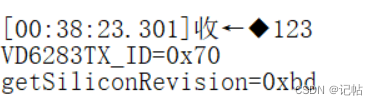
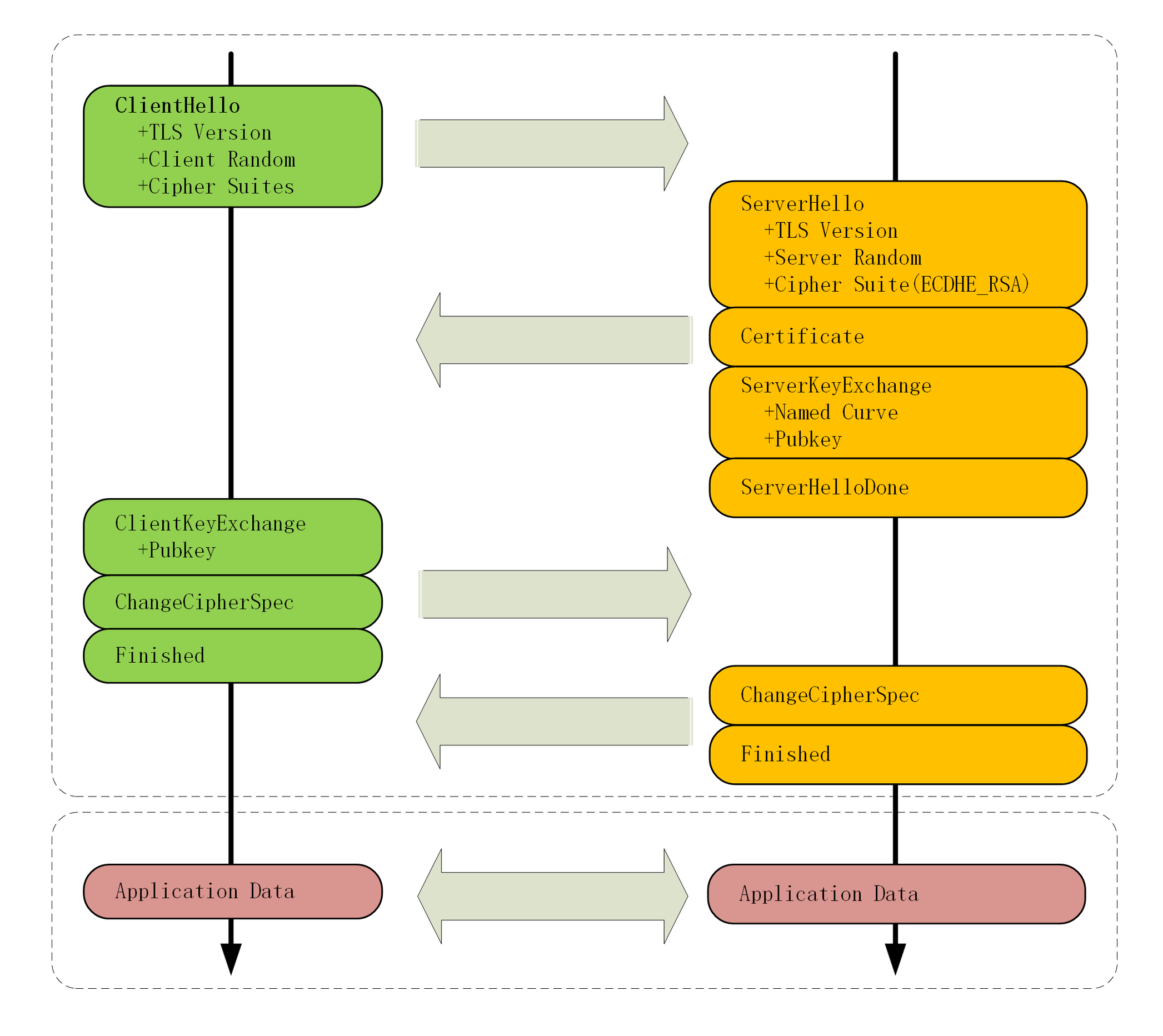
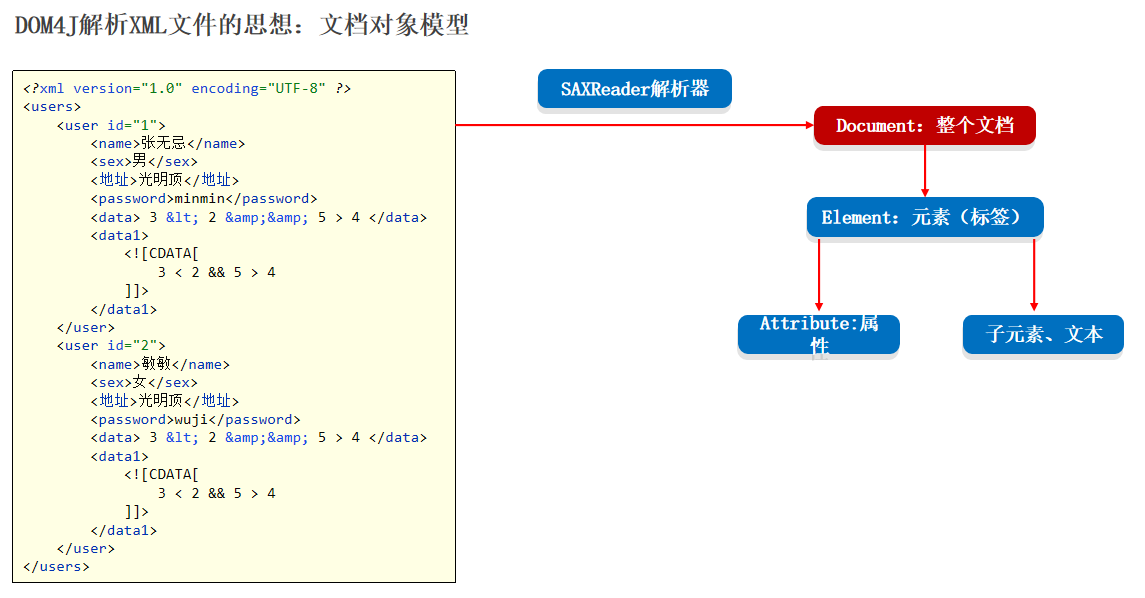
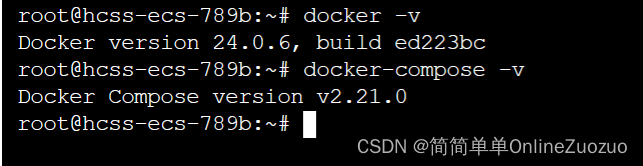
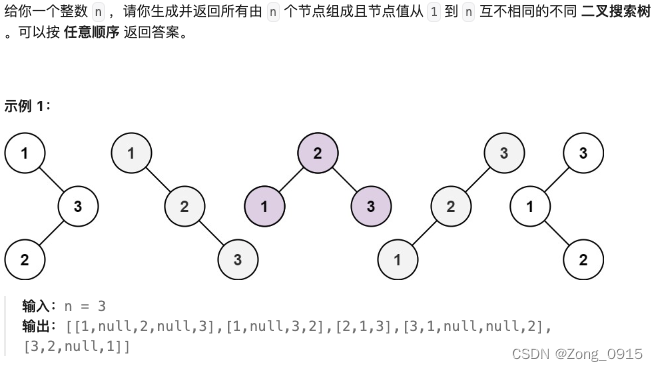
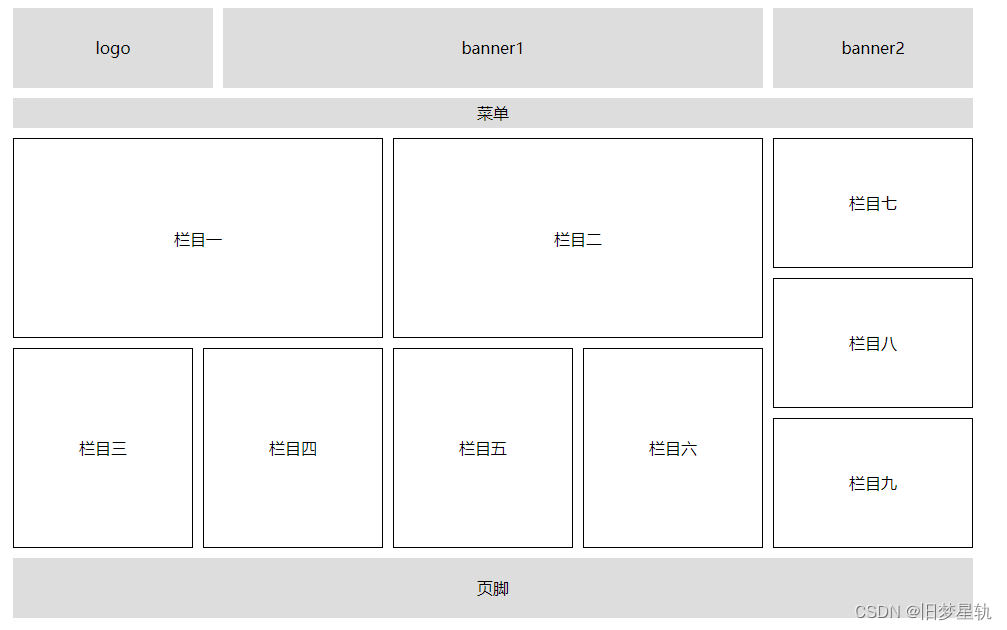
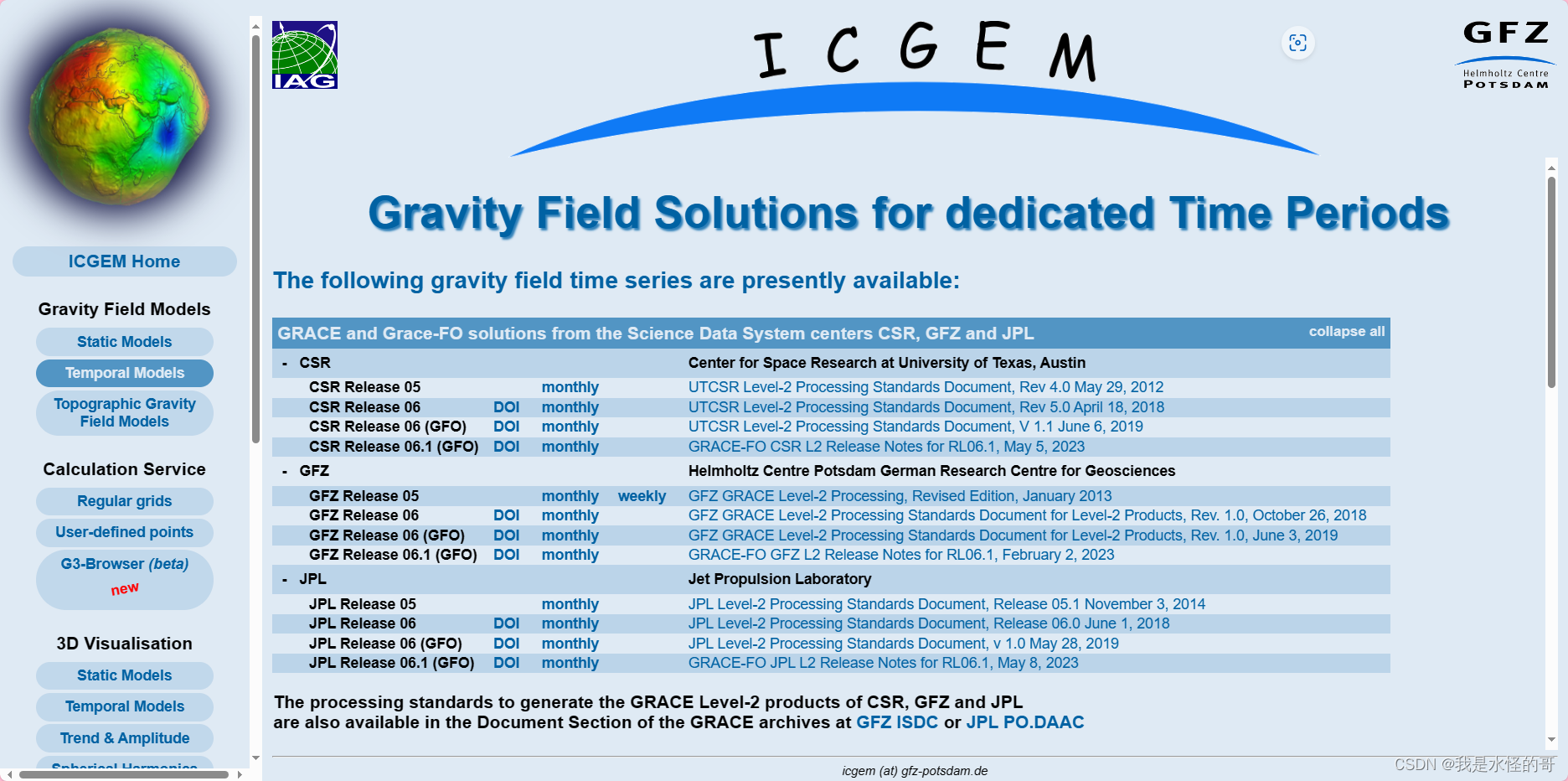

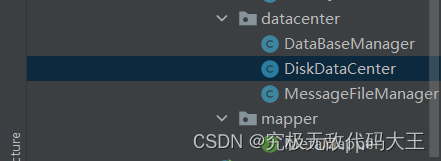

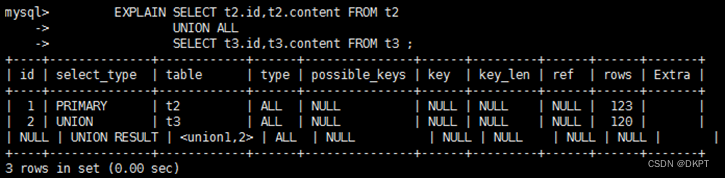
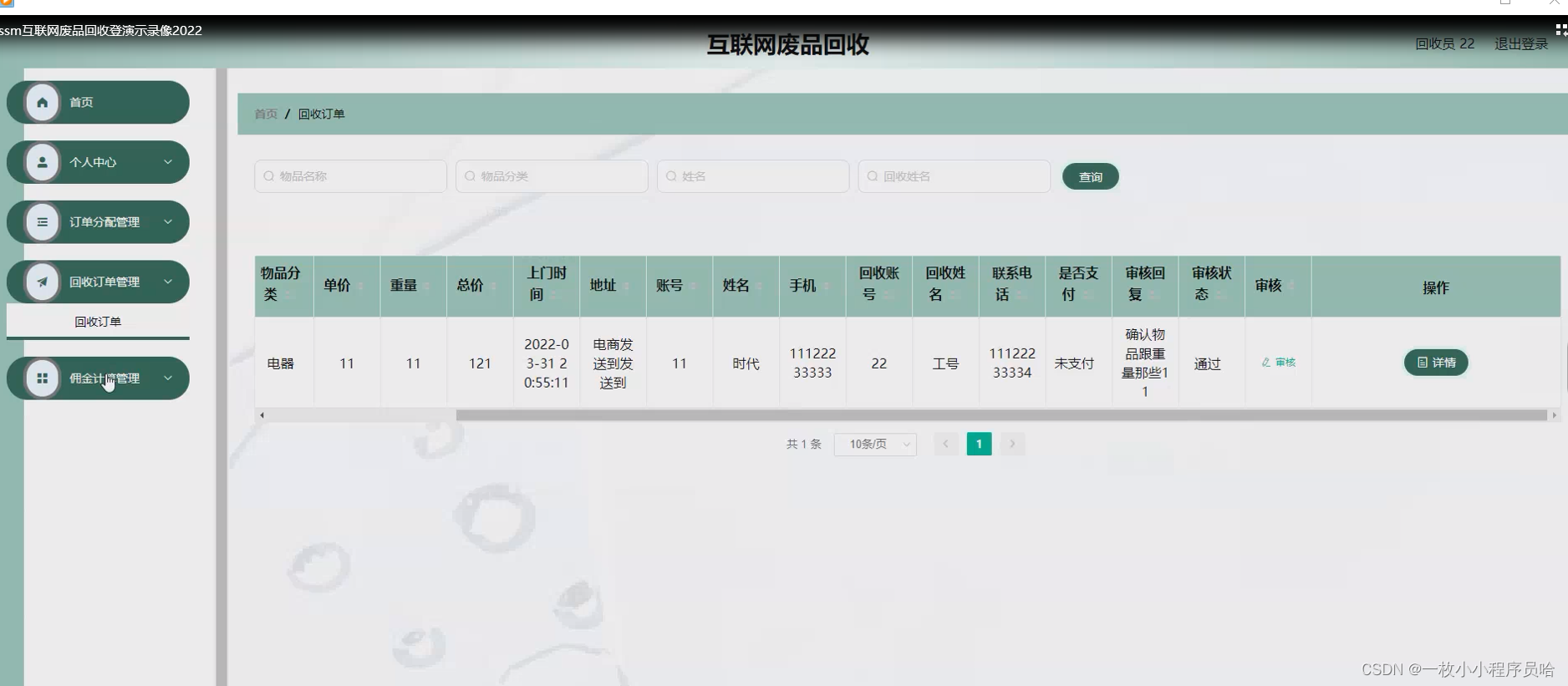

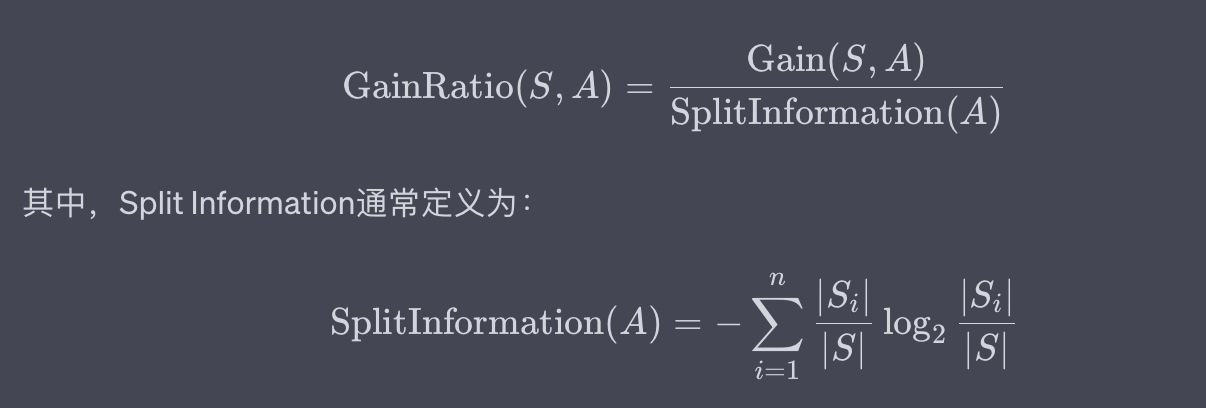
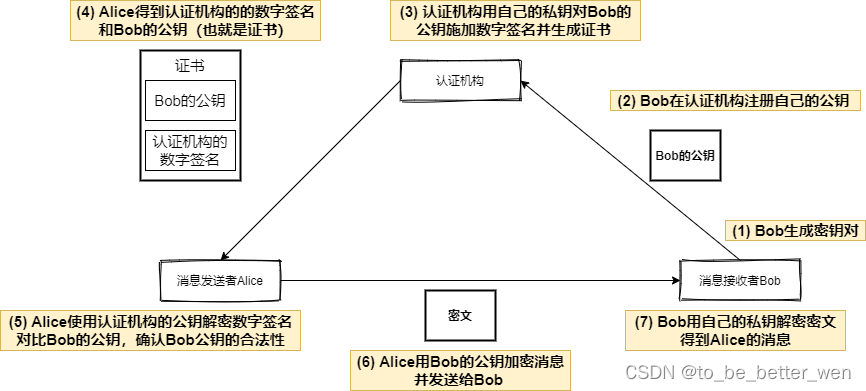


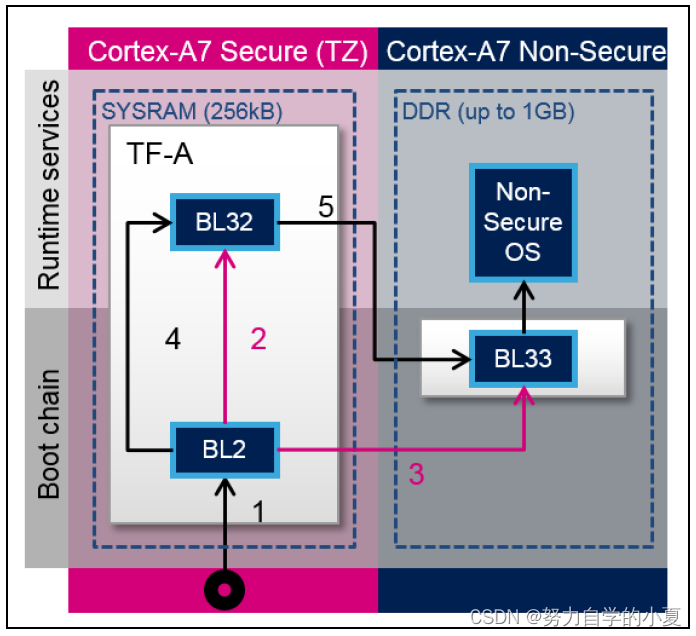
![[ruby on rails] postgres sql explain 优化](https://img-blog.csdnimg.cn/2277e669369c453f8ec8d2aef2d51b13.png)